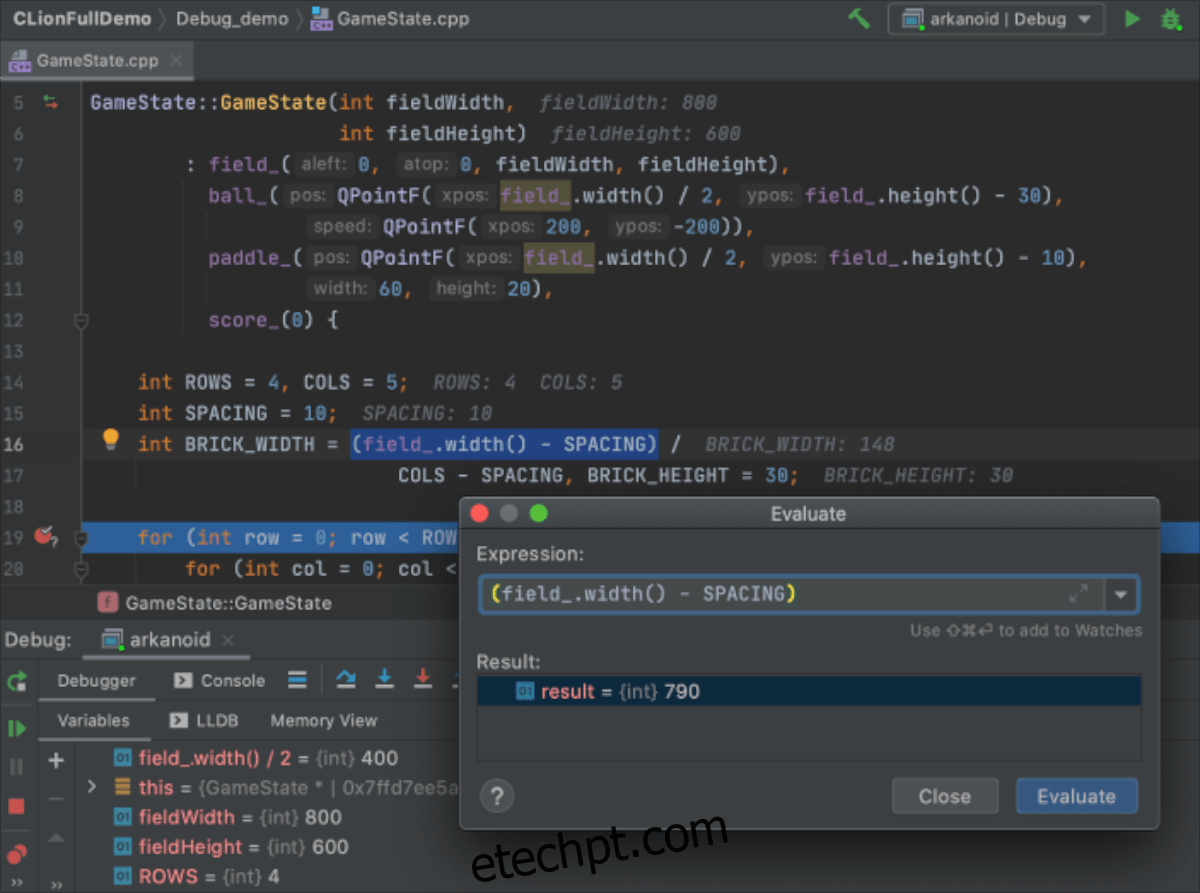JetBrains Clion é um IDE de plataforma cruzada (ambiente de desenvolvimento integrado) para as linguagens de programação C e C ++. Ele oferece muitos recursos valiosos, como geração de código, análise de código, etc.
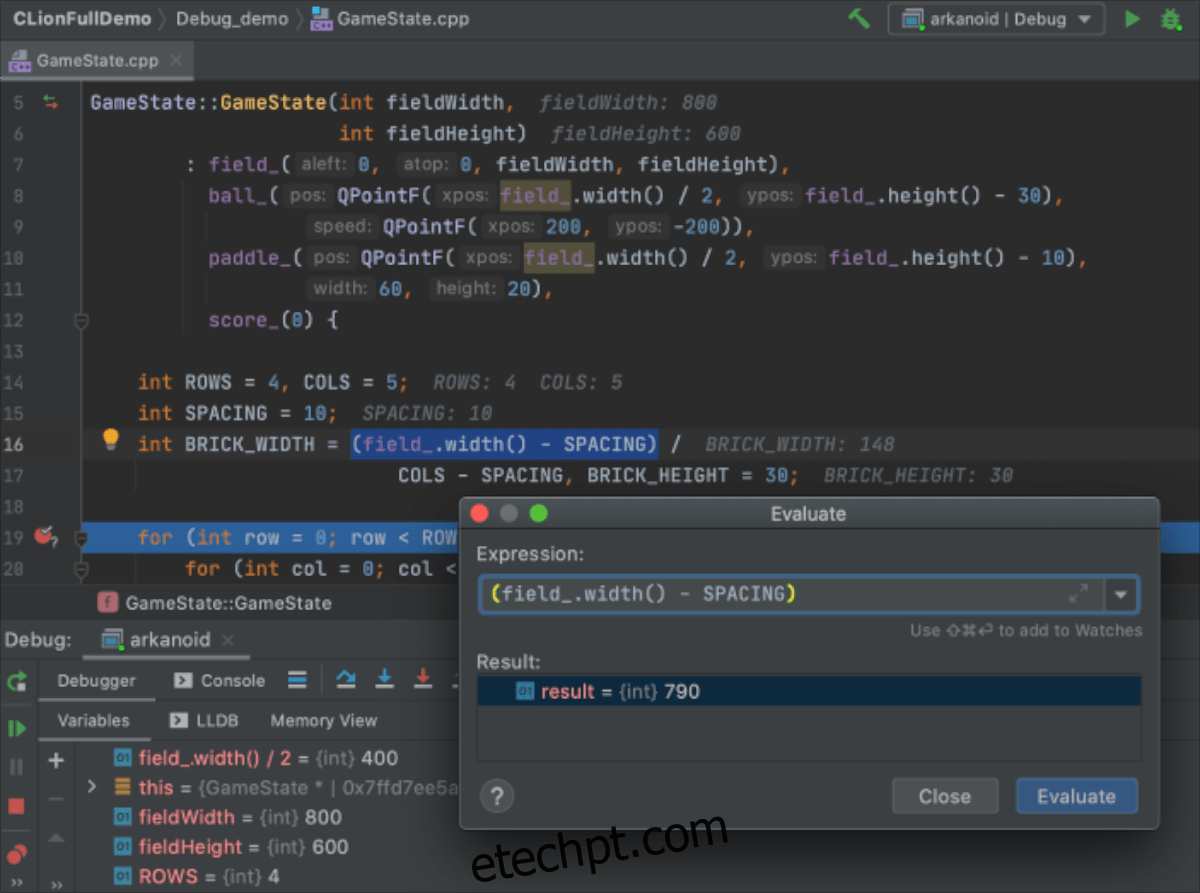
Neste guia, examinaremos as várias maneiras de instalar o JetBrains CLion IDE no Linux. Para obter mais informações sobre o aplicativo, clique em aqui.
últimas postagens
Instalação de pacote instantâneo
JetBrains CLion está disponível como um pacote Snap para aqueles que gostam de usar o Ubuntu Snap Store. Para usar o CLion como um Snap, você deve ter o tempo de execução do Snapd configurado e instalado em seu sistema Linux.
Se você estiver no Ubuntu, o tempo de execução do Snapd já está pronto para funcionar. No entanto, se você usa Fedora, OpenSUSE, Arch Linux ou qualquer outro, você precisará instalar o runtime com antecedência.
Configurar o tempo de execução do Snapd no Linux para que você possa instalar os pacotes do Snap é relativamente fácil. Para começar, instale o pacote “snapd” com o gerenciador de pacotes do seu sistema operacional Linux. Depois disso, use o Systemd para habilitar o arquivo “snapd.socket”.
Não consegue descobrir como configurar o tempo de execução do Snapd no seu PC Linux? Isso está ok! Nós podemos ajudar! Acompanhe nosso guia detalhado sobre como configurar os pacotes Snap para fazê-los funcionar.
Depois de configurar os Snaps, você poderá instalar rapidamente o aplicativo JetBrains CLion em seu PC Linux com o seguinte comando de instalação instantânea abaixo.
sudo snap install clion --classic
Lembre-se de que o CLion é instalado como um Snap no “modo Clássico”. O modo clássico requer AppArmor, e nem todo sistema operacional Linux o suporta. Se o Snap disser que você não pode instalá-lo corretamente, tente as instruções de instalação do Flatpak.
Instalação Flatpak
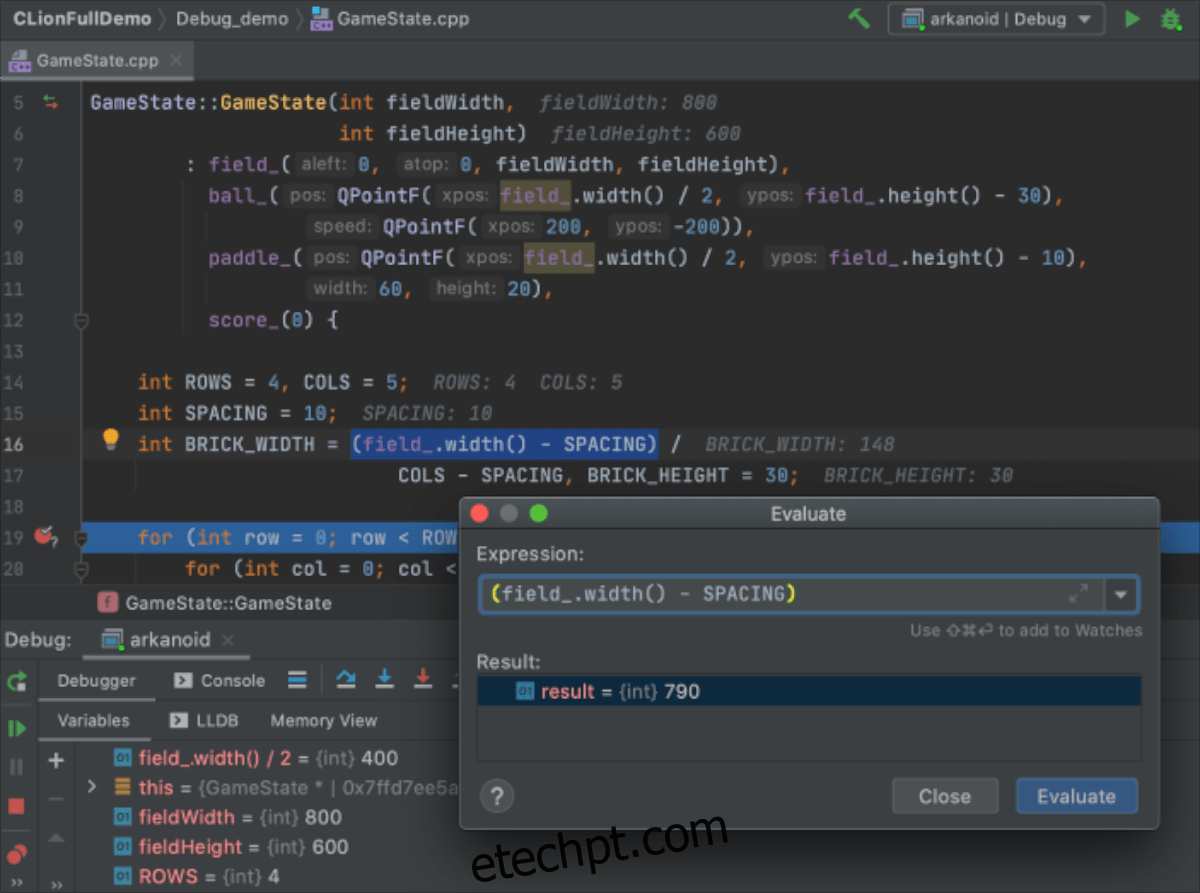
JetBrains CLion está disponível como Flatpak na loja de aplicativos Flathub. Se você deseja instalar este programa como Flatpak em seu sistema operacional Linux, primeiro você precisa configurar o tempo de execução Flatpak.
Configurar o tempo de execução Flatpak no Linux é muito simples. Para fazer isso, você só precisa instalar o pacote “flatpak” em seu sistema usando o gerenciador de pacotes. Se precisar de ajuda para configurar o Flatpak em seu PC Linux, siga nosso guia sobre o assunto.
Com o tempo de execução do Flatpak instalado e funcionando, a próxima etapa é habilitar a loja de aplicativos Flathub. Flathub carrega o pacote JetBrains CLion, então esta etapa é crítica. Para habilitar o Flathub, use o seguinte comando flatpak remote-add abaixo.
flatpak remote-add --if-not-exists flathub https://flathub.org/repo/flathub.flatpakrepo
Com a loja de aplicativos Flathub configurada, você poderá instalar o CLion em seu PC Linux. Usando o comando flatpak install abaixo, faça o aplicativo funcionar em seu computador.
sudo flatpak install flathub com.jetbrains.CLion
Instalação do Arch Linux
Como todos os aplicativos JetBrains, há um pacote AUR para CLion disponível para instalação. Lembre-se de que esses pacotes, embora bons, não recebem suporte oficial da JetBrains. Dito isso, o pacote CLion AUR é baixado diretamente de seu site, portanto, não está usando nenhum código modificado.
Para iniciar a instalação do CLion no Arch Linux, você precisará instalar os pacotes “Git” e “Base-devel”. Esses pacotes são necessários para interagir com o AUR.
sudo pacman -S git base-devel
Após a instalação dos dois pacotes, você deve instalar o auxiliar Trizen AUR. Este programa irá automatizar a instalação do CLion, para que você não tenha que fazer tudo manualmente.
Para instalar o Trizen, digite os comandos abaixo em sucessão.
git clone https://aur.archlinux.org/trizen.git
cd trizen
makepkg -sri
Finalmente, instale JetBrains CLion em seu PC Arch Linux usando o comando trizen -S.
trizen -S clion
Instalação genérica do Linux
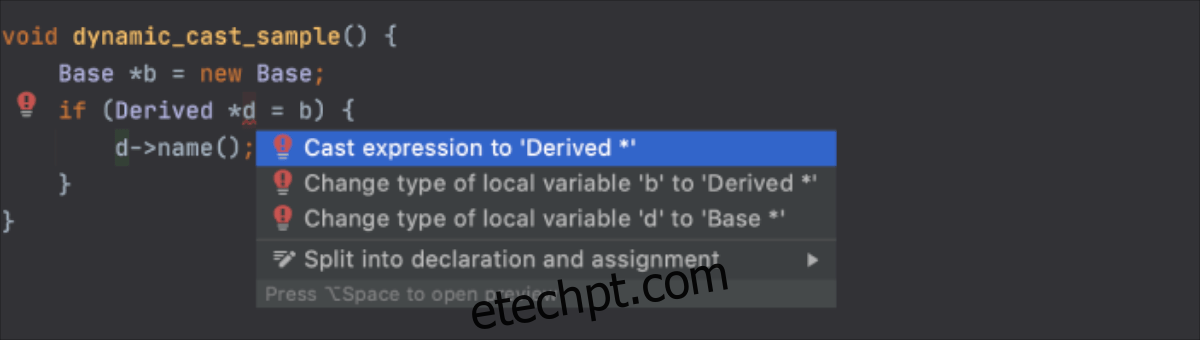
JetBrains CLion vem com um instalador universal para aqueles no Linux que não querem usar Snaps ou Flatpak e não usam Arch Linux. Para iniciar a instalação, vá até a página de download do CLion e clique no botão azul “Download”.
Após o download, use o comando CD para mover a janela do terminal para o diretório “Downloads”. Em seguida, use o comando tar para descompactar o arquivo JetBrains CLion TarGZ baixado anteriormente.
cd ~/Downloads
Dentro do diretório “Downloads”, use o comando tar xvf para descompactar o arquivo CLion TarGZ. O processo de descompactação deve levar apenas alguns segundos, pois o arquivo não é tão grande.
Quando o processo estiver concluído, use o comando CD para mover para a nova pasta CLion que o comando tar criou após o processo de descompactação.
cd clion-*/
Após entrar na nova pasta CLion, acesse o subdiretório “bin”. Este diretório contém o script “clion.sh”, que precisa ser executado para acessar o aplicativo CLion no Linux.
cd bin/
Inicie o CLion em seu PC Linux executando o comando sh clion.sh abaixo.
sh clion.sh